Você sabia que quanto maior a tela, melhor a experiência de assistir a um filme ou série? Assistir à Netflix na TV é diferente de assistir por meio de um telefone ou tablet, o que não só permite que você esteja em condições de assistir a filmes ou programas com seus amigos e familiares, mas também ajuda você a aproveitar uma experiência audiovisual aprimorada.
Então, como você pode ter Netflix na TV para melhor visualização? Este artigo fornecerá 3 métodos eficazes para ajudar você a resolver esse problema.
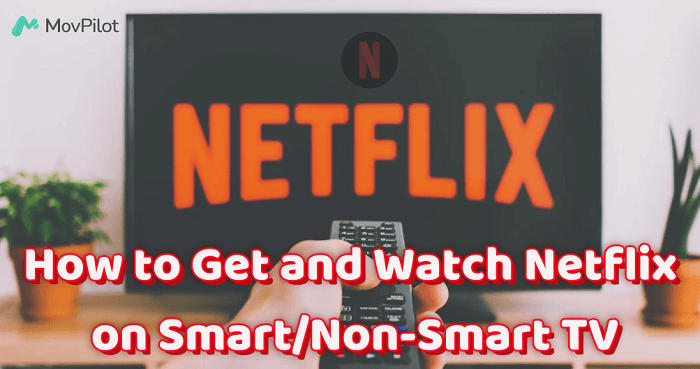
Você pode gostar:
O que você deve saber sobre como obter Netflix na TV
Se você tem uma smart TV, então parabéns, você pode facilmente baixar o aplicativo Netflix direto para sua TV, o que torna assistir seus programas favoritos super fácil. Se baixar não for uma opção, você pode assistir normalmente transmitindo vídeos da Netflix na sua TV a partir do seu telefone ou tablet.
Mas e se você tiver uma TV antiga ou não inteligente? Não se preocupe, há maneiras de assistir Netflix nessas TVs também, e você só precisa de algum equipamento externo. Primeiramente, certifique-se de confirme se sua TV pode usar Netflix antes de tentar os métodos apresentados abaixo.
Método 1. Assista Netflix diretamente na Smart TV
Como mencionado anteriormente, as smart TVs podem assistir diretamente à Netflix. Este método é muito simples e conveniente e é muito adequado para pessoas que têm smart TVs em casa para aproveitem a Netflix juntos. Existem duas maneiras específicas de implementar essa abordagem.
Usando o aplicativo Netflix
Assistir ao aplicativo Netflix na sua smart TV Apple/Samsung/Roku é a maneira mais simples e direta, e não requer nenhum equipamento ou assistência adicional. A qualidade da imagem e os efeitos sonoros também são mantidos, pois são originais. Os passos são os seguintes:
- Use o controle remoto para conectar sua TV ao Wifi. (O método real desta etapa pode ser diferente dependendo da TV. Você pode consultar o manual da TV.)
- Baixe o aplicativo Netflix na app store.
- Abra o aplicativo Netflix e faça login na sua conta.
- Navegue ou pesquise o filme que deseja assistir.
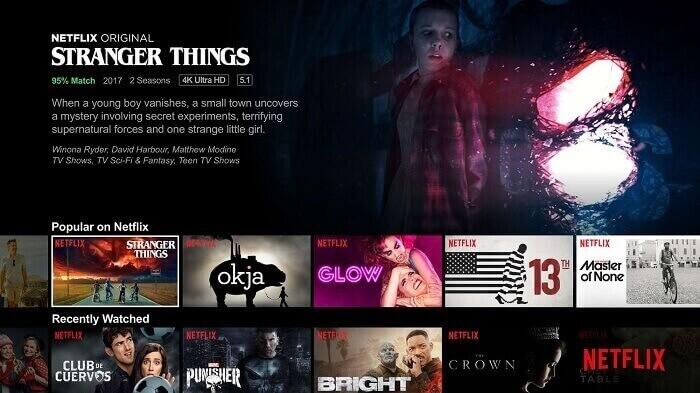
Transmitir do telefone
É relativamente simples usar seu celular (iPhone ou Android) para transmitir Netflix diretamente para sua TV, o que pode efetivamente ajudar você a resolver o problema de como obter Netflix na TV pelo telefone. Mas tem limitações, como a imagem projetada não ser tão alta definição e há travamentos durante a reprodução, etc.
- Abra o aplicativo Netflix no seu telefone ou tablet.
- Pesquise o filme ou série que você deseja assistir.
- Toque no ícone “Screen Casting” para selecionar sua smart TV. Por fim, toque em “Play”.
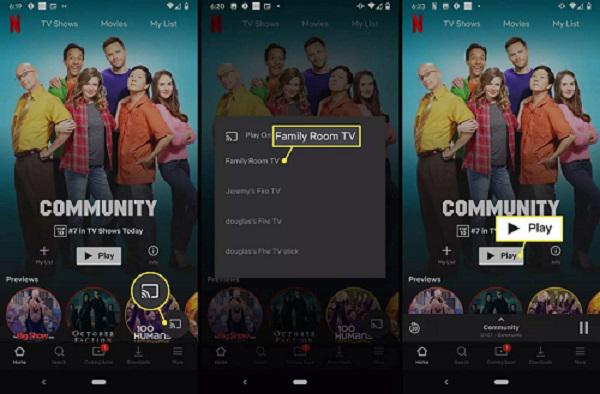
Além dos dois métodos específicos acima que podem ajudar você a assistir Netflix na sua smart TV, você também pode usar decodificadores compatíveis com Netflix, como o Roku, e consoles de jogos, como o PS4 ou o Switch.
Método 2. Obtenha Netflix na TV por meio de serviços de streaming
Para usuários que não têm uma smart TV ou querem acessar a Netflix por outros meios, usar um dispositivo de serviço de streaming para assistir à Netflix em uma TV é uma boa opção. Ele fornece uma maneira fácil e econômica.
Usando Fire Stick
O Amazon Fire Stick é um dispositivo de streaming popular que permite que os usuários acessem vários serviços de streaming, incluindo Netflix. Veja como usá-lo.
- Conecte seu Fire Stick na porta HDMI da sua TV.
- Siga as instruções na tela para configurar seu Fire Stick, incluindo a conexão a uma rede Wi-Fi.
- Encontre o aplicativo Netflix na tela inicial do seu Fire Stick. Se você ainda não o tiver instalado, você pode baixá-lo da Amazon App Store.
- Entre na sua conta Netflix. Uma vez inserido na interface, você pode facilmente começar sua jornada Netflix.

Usando o Chromecast
O Google Chromecast é outro dispositivo de streaming popular que permite aos usuários transmitir conteúdo de um dispositivo móvel ou computador para uma tela de TV. Os passos para assistir Netflix usando o Chromecast são igualmente simples.
- Conecte seu Chromecast à porta HDMI da sua TV e configure sua conexão de rede.
- Abra o aplicativo ou site da Netflix no seu telefone, tablet ou computador
- Encontre o que você quer assistir.
- Toque no ícone “Transmitir” e selecione seu dispositivo Chromecast.
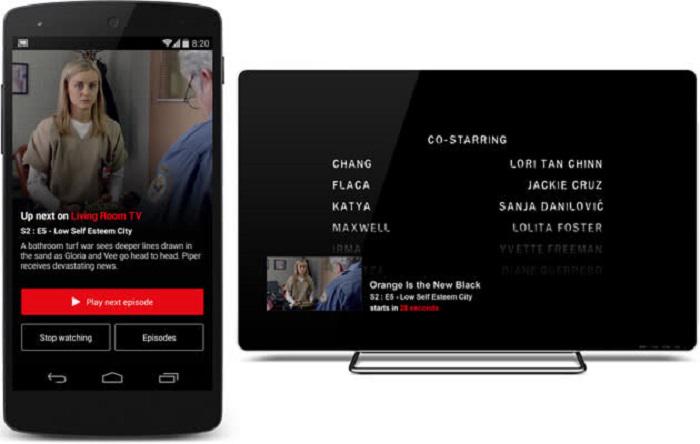
Method 3. Get Netflix on TV for Free Offline Watching 🔥
Às vezes, pode não ser viável assistir Netflix online diretamente devido a alguns motivos, como problemas de smart TV ou rede, etc. Nesse caso, usar um downloader Netflix para obter vídeos Netflix offline e assisti-los na TV de graça se torna um método muito atraente. Ele permite que os usuários baixem seus filmes e programas de TV favoritos da Netflix e os reproduzam na TV via conexão HDMI ou USB.
MovPilot Netflix Video Downloader é um excelente downloader da Netflix. Ele pode baixar de forma rápida e ilimitada baixar qualquer filme da Netflix e salve-o como HD 1080P MP4/MKV arquivos, quer você tenha uma assinatura ou não. Além disso, ele pode reter os direitos autorais da Netflix som original e qualidade de imagem de alta definição, e permite que você baixe legendas multilíngues e faixas de áudio separadamente, permitindo que você aproveite a mesma experiência de assistir Netflix na TV.
Passo 1: Baixe, instale e inicie o MovPilot Netflix Video Downloader. Depois, faça login na sua conta Netflix.

Passo 2: Pesquise qualquer filme ou série da Netflix que você goste e selecione os episódios ou temporadas que deseja baixar.

Etapa 3: Clique em Baixar para começar a baixar os vídeos selecionados da Netflix para arquivos locais MP4/MKV.

Passo 4: Conecte seu computador à TV usando um cabo HDMI ou mova o vídeo para um dispositivo USB e conecte-o à TV. Após a operação, você pode assistir vídeos da Netflix offline gratuitamente diretamente na sua TV.
Conclusão
Exploramos como obter Netflix na TV por meio de várias maneiras para se adequar a diferentes situações. Usuários de Smart TV podem baixar o aplicativo Netflix ou transmitir de seus dispositivos móveis, enquanto proprietários de TVs não inteligentes podem usar dispositivos de streaming como Amazon Fire Stick ou Google Chromecast. Para a melhor maneira, usando ferramentas como MovPilot Netflix Video Downloader obter o Netflix offline e depois reproduzi-lo na TV via HDMI ou USB é super prático e útil. Clique no botão abaixo para obtê-lo no seu PC/MacBook para obter downloads gratuitos do Netflix imediatamente!
MovPilot Netflix Video Downloader
Baixe filmes e programas da Netflix para assistir offline facilmente!







